
在开始编写Google Android应用程序之前-首先,简要介绍一下。 Android应用程序(几乎与几乎所有移动应用程序一样)都是在计算机(通常是PC或Mac)上开发的,然后编译并发送到设备进行测试。如果您还没有Android设备,则可以使用仿真器在计算机上模拟Android设备,这意味着您仍然可以在不拥有Android设备的情况下开发Android游戏或应用程序。
第一步:下载并安装
首先下载并安装最新版本的Java JDK。不要使用64位版本,因为这可能会在以后引起您的问题。而是安装具有默认选项的x86版本。
第二,获取Android SDK –确保为Windows安装32位ADT- 捆绑包版本,即使您有一个64位系统。那是因为每个人最终都抱怨64位版本的兼容性问题。
Android应用程序设计包包括所有必需的组件,包括Eclipse。但是,它不是可安装文件。您将其解压缩到所需的任何目录。请记住解压缩该文件的位置。
如果Java出现任何问题,请卸载所有版本并重试安装。如果失败,请尝试使用64位版本的JDK和ADT捆绑包(如果您使用的是64位系统)。
Step Two: Configure The ADT-Bundle
首先,启动Eclipse,该Eclipse位于您的ADT捆绑包内, Eclipse文件夹。如果系统提示您找到Android SDK,则必须从下载的ADT捆绑包中手动找到它。它在SDK文件夹中。
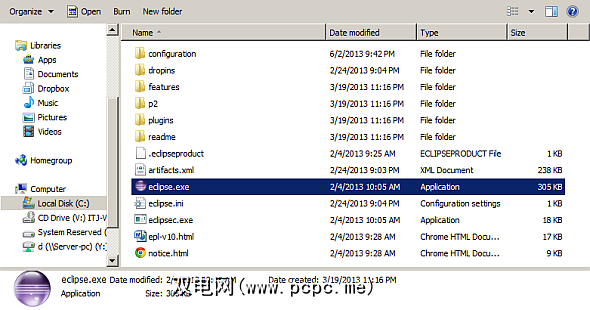
第二,系统将提示您设置工作区位置-默认值足够好。如果您在启动或配置Eclipse时遇到问题,请关闭Eclipse并删除您放置在任意位置的工作区。
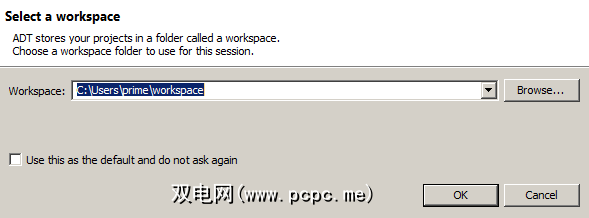
第三,单击ADT捆绑中工具栏中的Android SDK图标。<
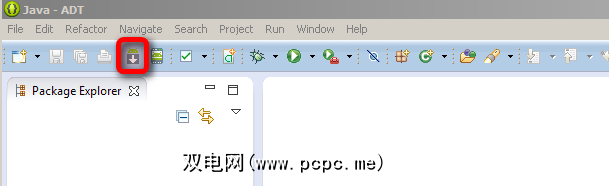
系统将提示您下载SDK的其他材料。下载以下内容:
您可能会注意到,您还可以为旧版Android安装材料。如果需要,请多加注意,但这会增加您的下载时间并占用硬盘空间。接下来,单击屏幕右下角的“安装软件包"。
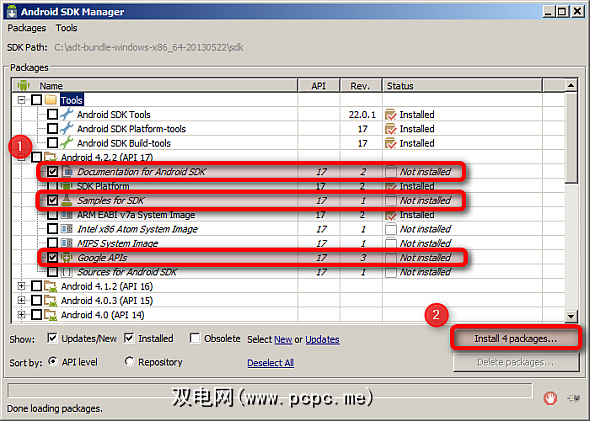
第四,通过从菜单栏中选择“帮助"并选择“检查更新"来检查Eclipse的更新。
第三步:设置Android虚拟设备(AVD)
首先,单击ADT界面工具栏中的AVD(Android虚拟设备管理器)。这将创建一个虚拟设备,可让您测试您的应用。

Second, you will configure the device in the following way:
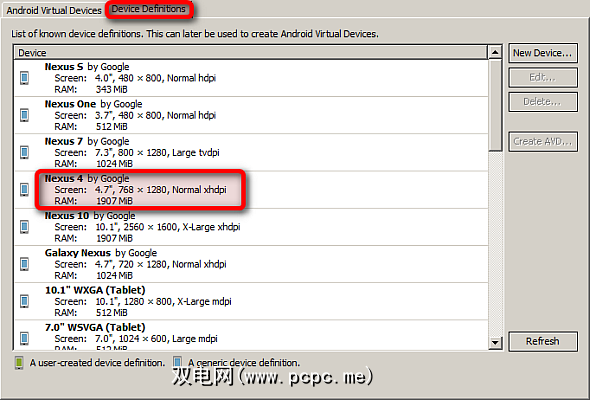

您可能需要使用上述设置,例如
第三,您将从现有设备列表中选择AVD,然后单击右列中的“开始"按钮。在以下弹出菜单上,启动设备。
在启动后不要关闭AVD ,在本教程的其余部分中将需要它。
第4步:创建一个新项目
导航到'文件->新建-> Android项目'。
选择创建一个新的Android应用程序设计项目,系统将通过几个窗口指导您。不用担心这些内容,您只需为所有这些选择默认值即可。
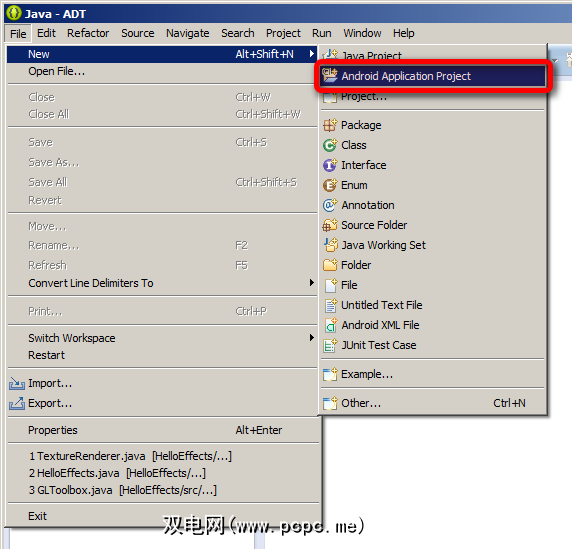
但是,对于那些有兴趣自定义应用外观的用户,可以通过以下选项来选择Holo主题和Android启动器图标,以及其他选项。但是,这些是化妆品选择。只要为下载的SDK选择正确的SDK,就可以。

创建新项目需要几分钟。您可能需要在等待时喝杯咖啡。喝完咖啡后,您会在AVD窗口中看到以下内容:
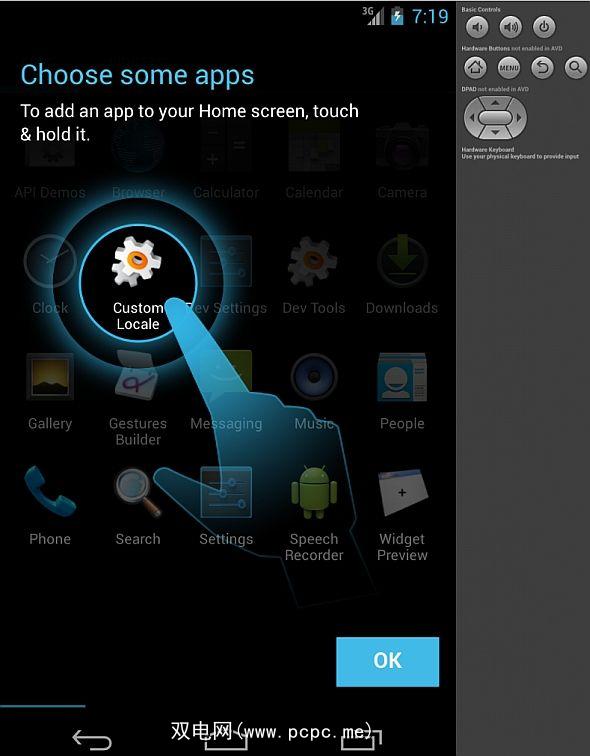
Step 5: Configure The New Project
默认情况下,新项目包含“ Hello World"文本。如果您曾经使用Java(或大多数语言)进行编程,那么您从事的第一个项目就是无处不在的“ Hello World"应用程序,该应用程序使用Println(“ Hello World");生成文本。但是,ADT捆绑包已经包含此代码-您只需创建一个将在AVD内运行的新文件即可。
您会注意到Eclipse窗口的屏幕上显示“ Hello World"。您可以选择通过手动单击并在屏幕上拖动单词来修改此文本。另外,选择文本后,您可以修改大小,字体和粗体(以及许多其他)特征。
要使文本变为粗体,请单击“ Hello World"。在右侧的“属性"面板中,向下滚动直到看到“文本样式"。完成更改后,请单击顶部工具栏上的“保存"图标来保存文件。
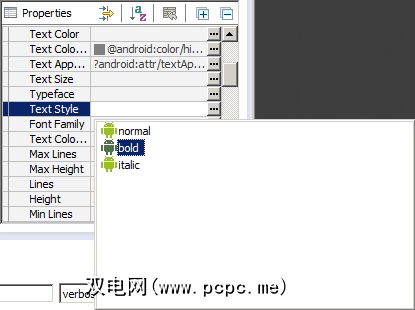
至此,您已经完成了构建应用程序。保存并转到下一步。
步骤6:运行程序
从屏幕左侧的Package Explorer中,打开src文件夹,然后打开com.example.helloworld文件夹。在内部,您将看到文件“ mainactivity.java"。
下一步,选择“ mainactivity.java"。
在代码上方,您将看到一个绿色的“播放"按钮(或导航至“运行>运行")。点击它。当弹出框询问您如何运行该应用程序时,您将要求它作为“ Android应用程序"运行。它将提示您保存更改。

现在,您可以在虚拟设备启动时等待永恒。我建议您在编程过程中保持打开状态,否则,观看Android徽标旋转所花费的时间将比观看程序冻结所花费的时间更多。只是说。效率。
加载完所有内容后,您的应用程序应上载并自动启动。也就是说,您在“解锁"设备后,便会迎接您的第一个Android程序。

就这样,恭喜!这项任务起初可能有些艰巨,而且肯定令人困惑,但是如果坚持下去,您不会失望的。如果您回头考虑一下,我们只做了一些真正重要的事情,其余的只是连接各部分以使所有功能正常工作的过程。
您是否对Android应用程序设计感兴趣?您想成为一名Android开发人员吗?您是否曾经编写过Android应用程序,如果是,它做了什么?一如既往,我喜欢在评论部分获得反馈。作为对第一个问题的回答是肯定的人,我正在学习为我的Android设备进行充分编码的过程,那么您有没有网站或指标可以帮助我或其他Android新手?
最近,Google发布了Android Studio的预览版,这是同类产品中的第一款。当最终版本发布时,开发人员将可以使用针对Android操作系统的专用开发套件,而无需修改开发环境。
该技术最终可能会取代Eclipse和其他SDK。但是,它还没有发布版本,因此直到那时,我们还只能使用Eclipse。
其他Android编程阅读和教程
我强烈建议您查看Alexander Tushinky的文章。
PCPC.me发布了Google版本的App Inventor指南,如果您不想阅读电子书。
如果您不想对Android游戏开发更感兴趣,请查看本文。对于希望阅读有关Android轻松编程主题的讨论的人,请查看我们的答案部分。
标签:









